Heim >Software-Tutorial >Bürosoftware >So fügen Sie einem WPS-Dokument ein Verzeichnis hinzu
So fügen Sie einem WPS-Dokument ein Verzeichnis hinzu
- 王林nach vorne
- 2024-03-20 10:13:211343Durchsuche
Möchten Sie Ihrem WPS-Dokument ein Inhaltsverzeichnis hinzufügen? Keine Sorge, der PHP-Editor Youzi stellt Ihnen ausführliche Tutorials zur Verfügung! Mit einfachen Schritten können Sie ganz einfach ein Inhaltsverzeichnis zu Ihrem Dokument hinzufügen und so die Artikelstruktur klarer und leichter lesbar machen. Befolgen Sie unseren Leitfaden, um schnell die Fähigkeiten zum Hinzufügen von Verzeichnissen zu erlernen und die Effizienz der Dokumentenbearbeitung zu verbessern!
Bevor Sie mit der Erstellung eines Verzeichnisses beginnen, stellen Sie bitte sicher, dass Sie ein neues WPS-Dokument öffnen oder den grundlegenden Inhalt in einem vorhandenen Dokument einrichten.
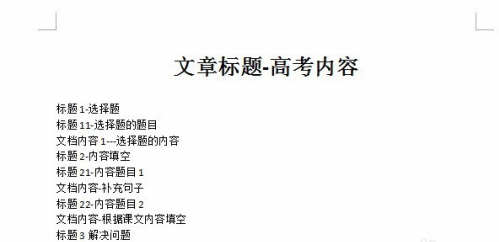
Für den geschriebenen Inhalt müssen Sie die Titel und die Ebene der Titel festlegen, damit das Inhaltsverzeichnis später generiert werden kann. Wählen Sie, wie im roten Symbol unten gezeigt, zunächst den Inhalt aus und legen Sie ihn dann auf Titel 1 fest, wie in der Abbildung unten gezeigt.
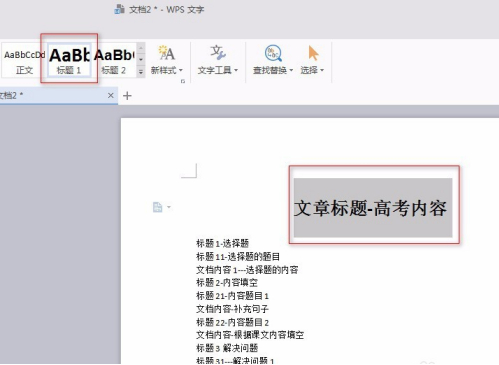
Als nächstes legen Sie den Inhalt von Titel 2 fest, wie in der Abbildung unten gezeigt. Wählen Sie den Inhalt aus, der als Titel 2 festgelegt werden soll, und klicken Sie dann auf die Option „Titel 2“ in der Menüleiste, um die Einstellung abzuschließen, wie in gezeigt das rote Symbol unten.
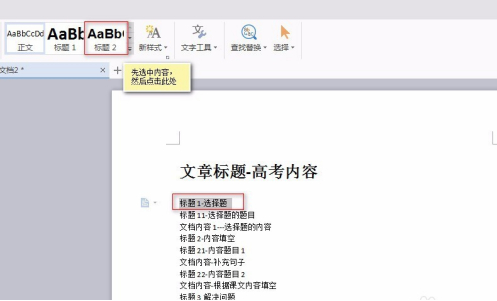
Weitere Inhalte, die als Titel 2 festgelegt werden müssen, können gemäß dem dritten Schritt festgelegt werden. Nachdem alles festgelegt ist, kann die Seite wie folgt aussehen.
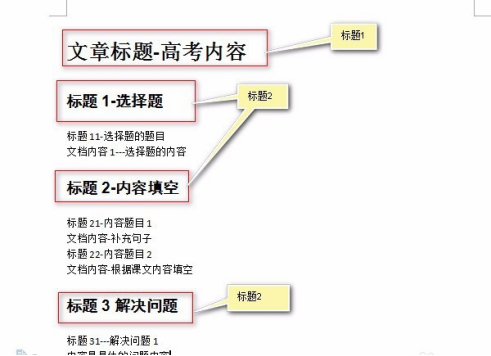
Als nächstes können Sie Titel 3 der Reihe nach festlegen. Folgen Sie der roten Schaltfläche in Abbildung 1 unten, um Titel 3 auszuwählen. Klicken Sie nach Auswahl des Inhalts auf Titel 3, um die Einstellung abzuschließen.
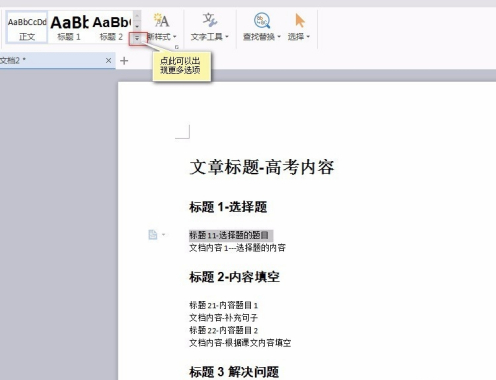
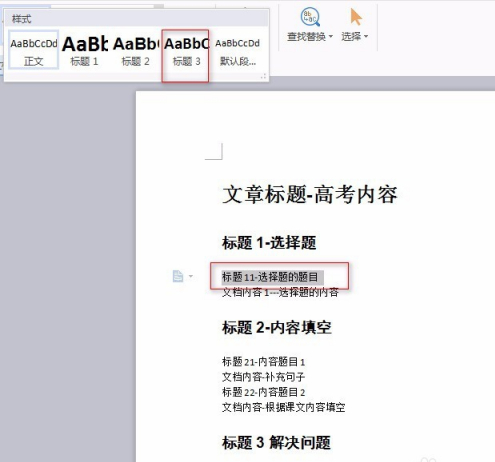
Die vorbereitenden Einstellungsarbeiten sind hier abgeschlossen. Suchen Sie zu diesem Zeitpunkt unter [Referenz] nach [Inhaltsverzeichnis einfügen], wie im roten Symbol unten gezeigt.
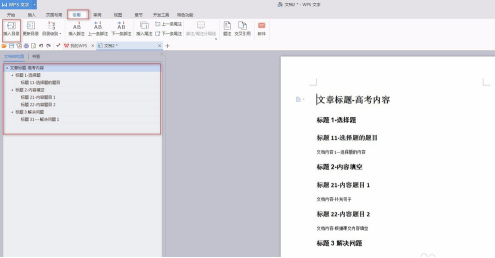
Klicken Sie auf „Inhaltsverzeichnis einfügen“ und konfigurieren Sie den Stil des eingefügten Inhaltsverzeichnisses im Popup-Dialogfeld, wie im Dialogfeld unten gezeigt. Wenn keine spezielle Konfiguration erforderlich ist, klicken Sie einfach auf [OK].
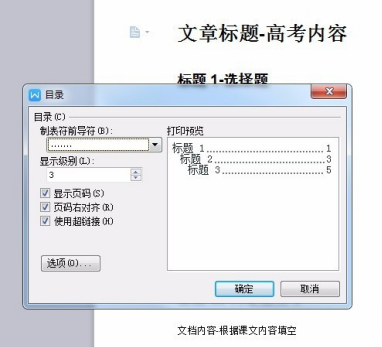
Nach Abschluss der oben genannten Schritte ist das Einfügen des Dokumentenverzeichnisses abgeschlossen. Der endgültige Effekt ist im Bild unten dargestellt. Im Allgemeinen wird die Katalogseite jedoch als separate Seite festgelegt. Verschieben Sie den Inhalt auf die nächste Seite und beginnen Sie dann mit der Anzeige.
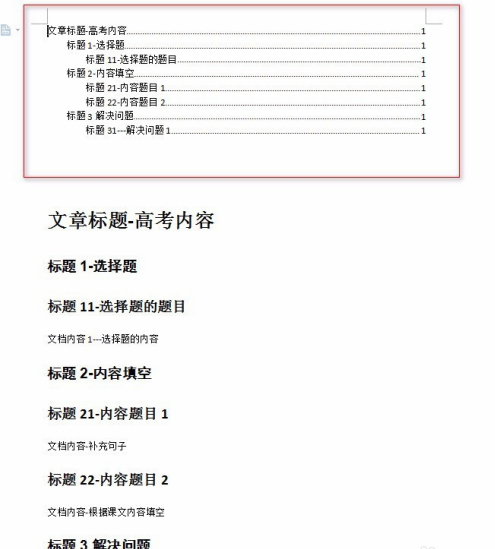
Das obige ist der detaillierte Inhalt vonSo fügen Sie einem WPS-Dokument ein Verzeichnis hinzu. Für weitere Informationen folgen Sie bitte anderen verwandten Artikeln auf der PHP chinesischen Website!

